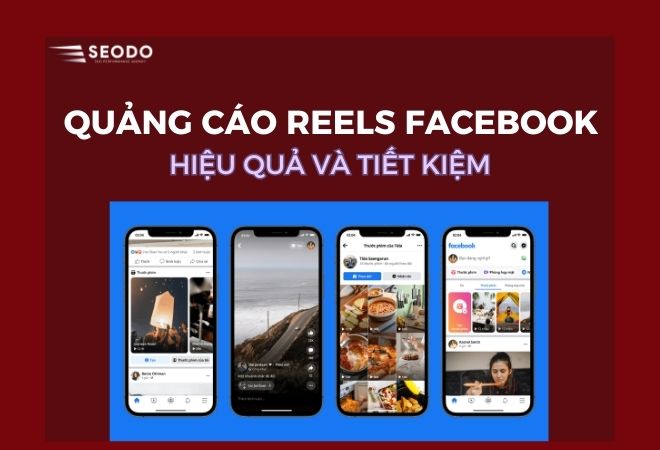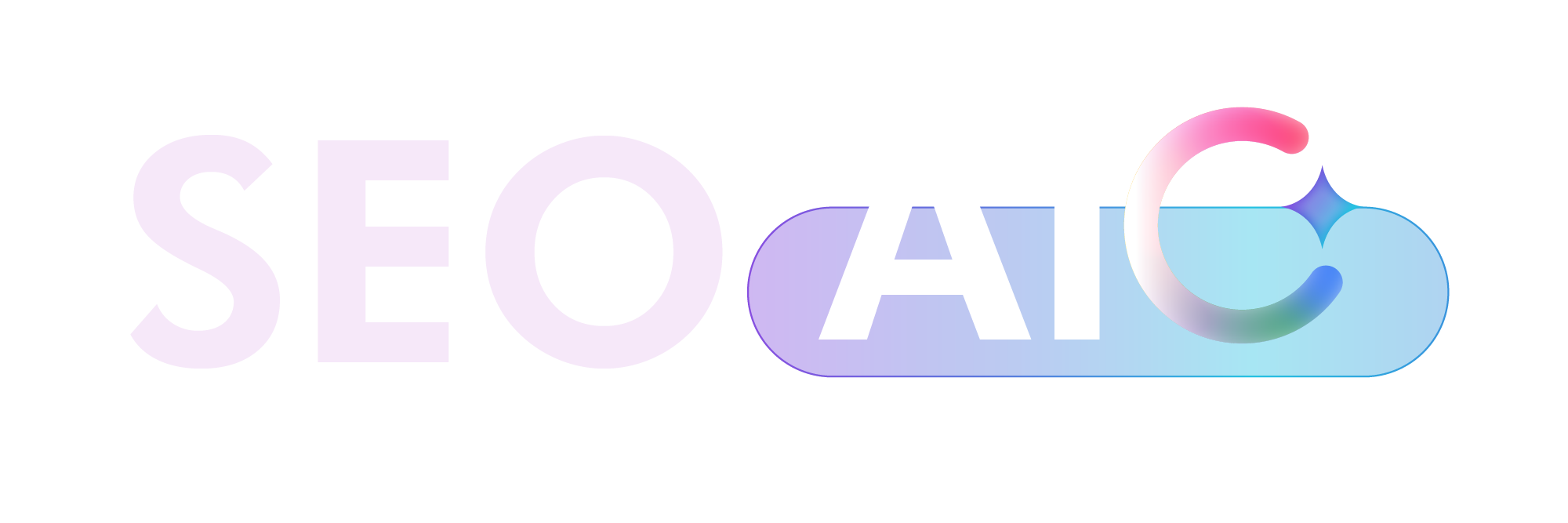Việc cách liên kết google analytics với google ADS có rất nhiều lợi ích trong chiến dịch quảng cáo. Bạn sẽ tích hợp được nhiều tính năng và giải pháp tối ưu cho tài khoản của mình. Thêm vào đó, người dùng có thể thu thập dữ liệu và phân tích hành vi người tiêu dùng. Đây là yếu tố vô cùng quan trọng cho các doanh nghiệp hoặc cá nhân khi chạy chiến dịch. Ngay bây giờ, bạn hãy cùng dịch vụ SEO uy tín SEODO theo dõi bài viết để có thêm thông tin về cách liên kết Google ADS và Google Analytics nhé!
>>> Nếu bạn lần đầu tiếp xúc với Google ADS, đọc ngay toàn tập về Google ADS là gì và hướng dẫn chạy ADS từ cơ bản đến nâng cao.
1. Tại sao nên liên kết google analytics với google ADS của bạn?
Đầu tiên, việc liên kết google analytics với google ADS đem lại cho bạn nhiều lợi ích. Đó là khả năng quan sát hành vi và đặt trọng tâm vào người tiêu dùng.
1.1. Quan sát hành vi của lưu lượng truy cập quảng cáo của Google
Khi liên kết Google analytics cùng Google ADS, bạn sẽ có cơ hội quan sát hành vi người dùng và số lần người khác vào web của mình từ quảng cáo Google. Thêm vào đó, chủ tài khoản cũng có thể theo dõi và mở rộng được lưu lượng truy cập.

Các thông tin về số lần hiển thị hoặc nhấp vào trang sẽ được cập nhật đầy đủ. Ví dụ: Bạn sẽ biết người dùng có rời đi ngay lập tức hay tỉ lệ chuyển đổi đến từ các nguồn khác nhau như thế nào. Những câu hỏi trên đều được giải đáp bằng cách nhập các chỉ số như tỷ lệ thoát, số trang và thời lượng phiên trung bình khi sử dụng tài khoản Google ADS.
>>>Đọc thêm: Khắc phục trong chớp mắt khi Tài Khoản Google bị tạm ngưng
1.2. Đối tượng nhắm mục tiêu lại Google Analytics
Sau khi phân tích tài khoản bằng google ADS, bạn có thể xác định được nhóm đối tượng đang truy cập trang của mình. Nếu có một người dùng không thoát khỏi web của bạn, họ có nhiều khả năng tương tác với quảng cáo tại trang hơn. Chính vì vậy, bạn có thể tạo các nhóm đối tượng khác nhau tại Google Analytics và sử dụng google ADS để nhắm mục tiêu.

Ngoài ra, bạn cũng có thể nhập mục tiêu Analytics và Giao dịch thương mại điện tử vào tài khoản Google ADS của mình để theo dõi mục tiêu tốt hơn. Tương tự, bạn có thể nhập chuyển đổi thiết bị chéo vào tài khoản Google ADS của mình khi kích hoạt Google Tín hiệu.
2. Đăng nhập bằng cùng một địa chỉ email trên cả hai tài khoản
Đầu tiên, bạn hãy tìm địa chỉ email google ADS của mình ở góc trên cùng bên phải màn hình.

Sau đó, bạn cần nhấp vào biểu tượng ‘Hồ sơ’ để tìm địa chỉ email Google Analytics bên dưới tên tài khoản.
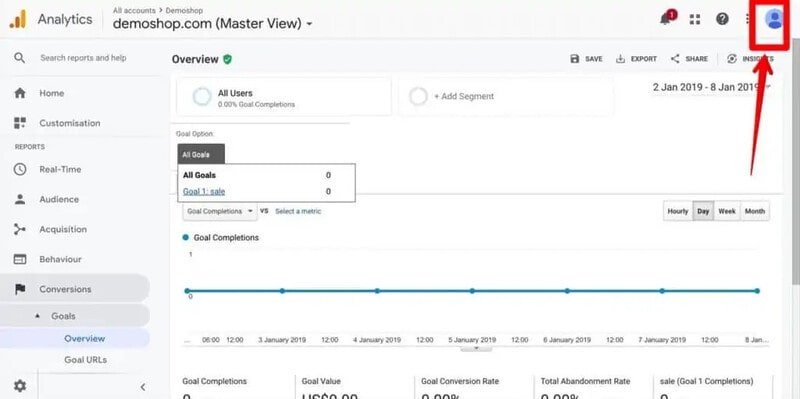
Cuối cùng, người dùng chỉ cần đợi để được kết nối tài khoản một cách chính xác.

Lưu ý: Đảm bảo rằng bạn đã đăng nhập bằng cùng một địa chỉ email trên tài khoản Google ADS mà bạn đã đăng nhập bằng tài khoản Google Analytics của mình.
>>>Đọc thêm: Học và thực hành dễ dàng 3 Bước Tạo Tài Khoản Google ADS nhanh chóng
3. Kiểm tra xem bạn có quyền tài khoản phù hợp không
Sau khi liên kết google analytics với google ADS, bạn cần kiểm tra xem quyền tài khoản đã phù hợp hay chưa. Sau đây, SEODO sẽ giới thiệu đến bạn hai cách để xác nhận vấn đề này nhé.
3.1. Quyền của Google ADS
Tại nền tảng google ADS, bạn hãy nhấp vào biểu tượng “Công cụ”.
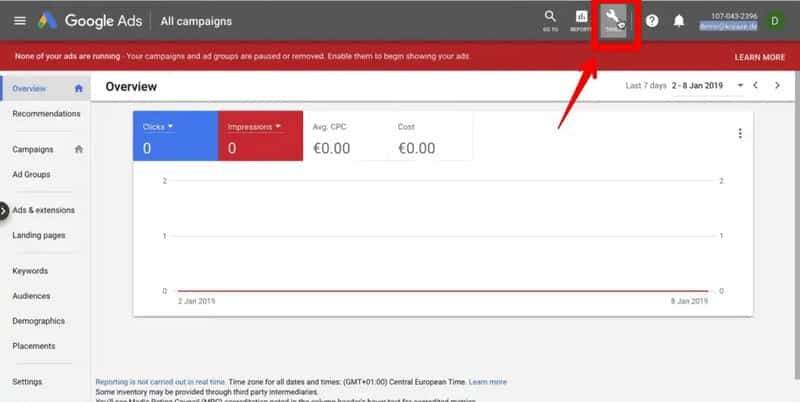
Ở phần “Thiết lập”, bạn tiếp tục nhấp vào “Truy cập tài khoản”.

Sau đó, người dùng có thể kiểm tra quyền truy cập của mình bên dưới “Cấp độ truy cập”. Lưu ý, bạn phải thiết lập cấp truy cập ‘Quản trị viên” với địa chỉ email của mình.

>>>Đọc thêm: Thực hành nhanh chóng 6 Bước Đăng ký Tài Khoản Google chi tiết nhất
3.2. Quyền của Google Analytics
Tại nền tảng, bạn hãy di chuyển đến phần “Quản trị viên” ở góc dưới bên trái. Trong “Cài đặt” thuộc tính, người dùng cần nhấp vào “Quản lý người dùng”. Tại đây, bạn cần có quyền truy cập chỉnh sửa để vào tài khoản.

>>> Đừng Bỏ Qua: 29 Công cụ SEO hữu ích nhất cho dân SEO trong năm 2024
4. Cách liên kết google analytics với google ADS của bạn với nhau
Bạn có thể liên kết tài khoản sau khi kiểm tra địa chỉ email của bạn ở google ADS và Google analytics cùng các cấp truy cập. Tiếp theo, người dùng cần nhấp vào “Liên kết google ADS”.

Tiếp theo, bạn cần kiểm tra tính tương thích của các ID.

Sau đó, bạn hãy đánh dấu vào ô đối diện với ID tài khoản và nhấn “Tiếp tục”.

Ở bước tiếp theo, bạn hãy chọn và nhập tên tài khoản vào tiêu đề nhóm liên kết. Cách này sẽ giúp bạn xác định các nguồn tài khoản đến đến từ đâu.

Sau đó, bạn hãy chọn nơi mình muốn lấy dữ liệu và nhấp vào “Cài đặt nâng cao”.

Bước cuối cùng là bật tính năng tự động gắn thẻ để lấy dữ liệu từ tài khoản google ADS vào Google analytics. Bạn cũng có thể giữ nguyên cài đặt tự động gắn thẻ nếu đang sử dụng thẻ UTM và muốn không nhầm lẫn với tính năng này.
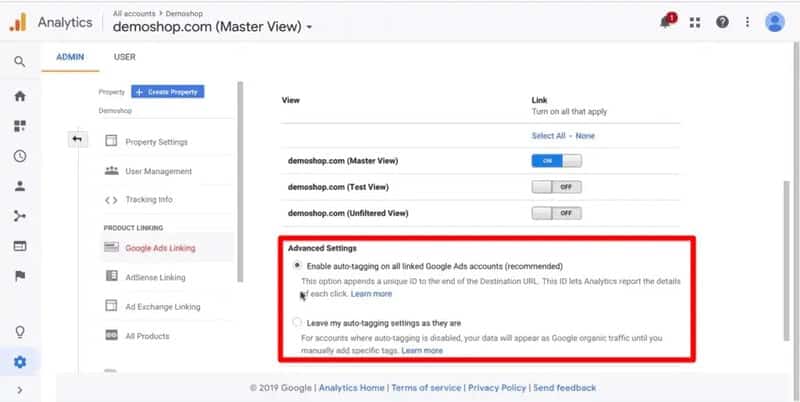

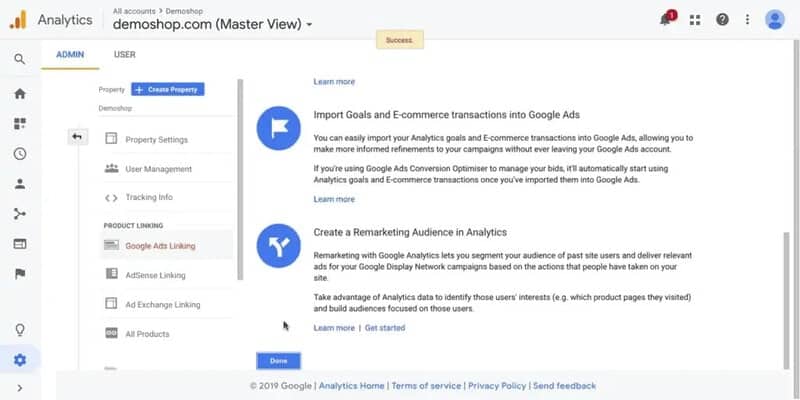
5. Xem dữ liệu trực tiếp
Để xem dữ liệu trực tiếp, bạn hãy mở trang chủ tài khoản Google analytics của bạn. Khi đó, bạn có thể xem tất cả các báo cáo nếu nhấn “Chuyển đổi”, chọn “Google ADS” và nhấp vào “Chiến dịch”. Trên đầu màn hình, bạn sẽ thấy các biểu đồ bán hàng hiển thị số lượng người dùng dựa trên báo cáo giao dịch của một khung thời gian cụ thể. Thêm vào đó, bạn có thể xem được tỷ lệ chuyển đổi thương mại điện tử, tỷ lệ thoát và phiên đăng nhập cho các chiến dịch của mình.

Đi sâu hơn vào trang “Chiến dịch”, bạn sẽ thấy các chỉ số khác nhau. Ví dụ, bạn có thể tìm chi phí và doanh thu trong báo cáo này. Bạn cũng sẽ thấy tỷ lệ chuyển đổi thương mại điện tử, tỷ lệ thoát, phiên cho các chiến dịch.
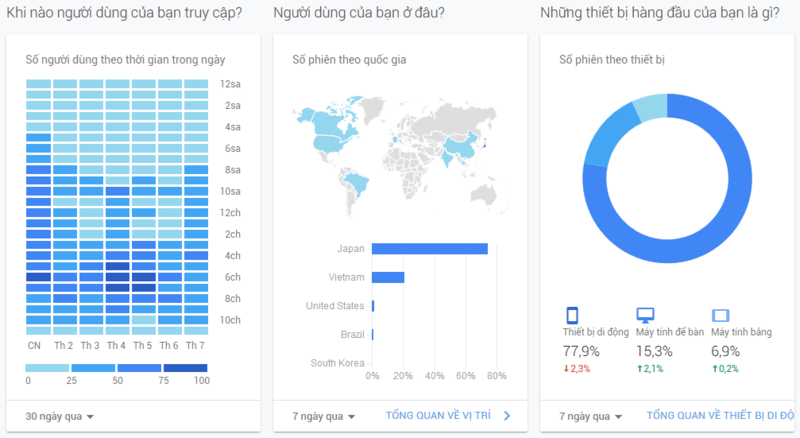
Nhờ đó, bạn có thể phân tích và so sánh kết quả của các chiến dịch khác nhau. Hơn nữa, bạn còn nhận được thông tin liên quan đến doanh thu từ tài khoản google ADS của mình. Tương tự, khi bạn phân tích các báo cáo bằng tài khoản Google analytics, bạn có thể đưa ra các quyết định sáng suốt hơn vì có cái nhìn tổng thể về dữ liệu.
6. Tổng kết
Qua các thông tin trên, bạn sẽ thấy việc liên kết google analytics với google ADS có rất nhiều lợi ích. Sự kết nối này giúp bạn quan sát chặt chẽ lưu lượng truy cập của người dùng và nhắm mục tiêu lại khách hàng và quảng cáo của mình. Thêm vào đó, bạn còn có thể tiết kiệm tiền chi quảng cáo cho công ty. Cuối cùng, sau khi liên kết tài khoản Google analytics, bạn có quyền tạo đối tượng cho google ADS để nhắm mục tiêu lại đối tượng của mình.
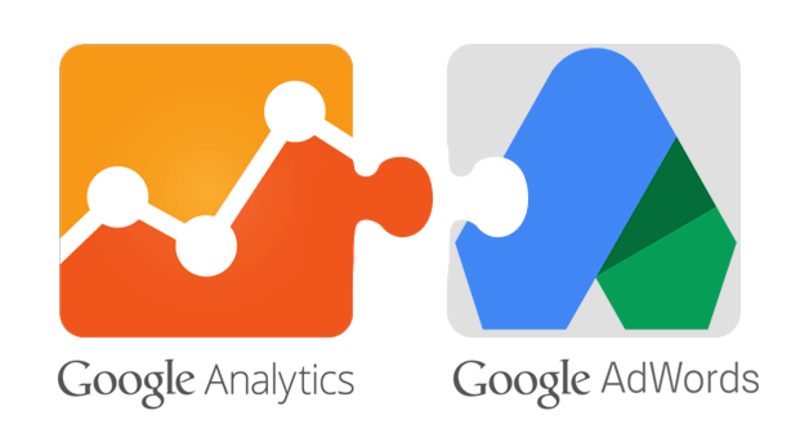
Khi liên kết google analytics với google ADS, bạn sẽ tích hợp được nhiều tính năng. Cụ thể, người dùng có cơ hội quan sát hành vi của lưu lượng truy cập quảng cáo và nhắm đối tượng mục tiêu. Từ đó, việc chạy quảng cáo sẽ thuận lợi hơn rất nhiều. Công ty SEO top SEODO hy vọng qua bài viết này bạn sẽ có thêm hiểu biết về cách liên kết google analytics với google ADS nhé.
Cùng chinh phục Google ADS với các bài viết được chúng tôi chọn lọc kỹ lưỡng
- Kinh nghiệm chạy quảng cáo Google hiệu quả hàng đầu hiện nay
- Conversion tracking là gì? Tất tần tật về cách thiết lập và theo dõi MỚI
- Cách đọc báo cáo google analytics “NHANH NHƯ CHỚP”